Comment ouvrir et installer PrivateVPN en 10 étapes simples
PrivateVPN est très populaire chez les gens qui tiennent à leur confidentialité. Bien que PrivateVPN ne prétende pas être le VPN le plus rapide, les fonctionnalités de ce client VPN basé en Suède méritent d’être remarquées.
Si vous ne comprenez pas comment ouvrir et installer PrivateVPN, nous allons vous décrire le processus en quelques étapes simples.
1. Pour commencer, allez sur le site web de PrivateVPN. Sur la page principale, faites défiler l’écran pour choisir votre forfait d'abonnement. Bien que tous les forfaits donnent accès à toutes les applis de PrivateVPN, au support technique pour clients 24 heures sur 24 et 7 jours sur 7 et à une quantité illimitée de bande passante à grande vitesse, le forfait d’un an est le choix le plus rentable.
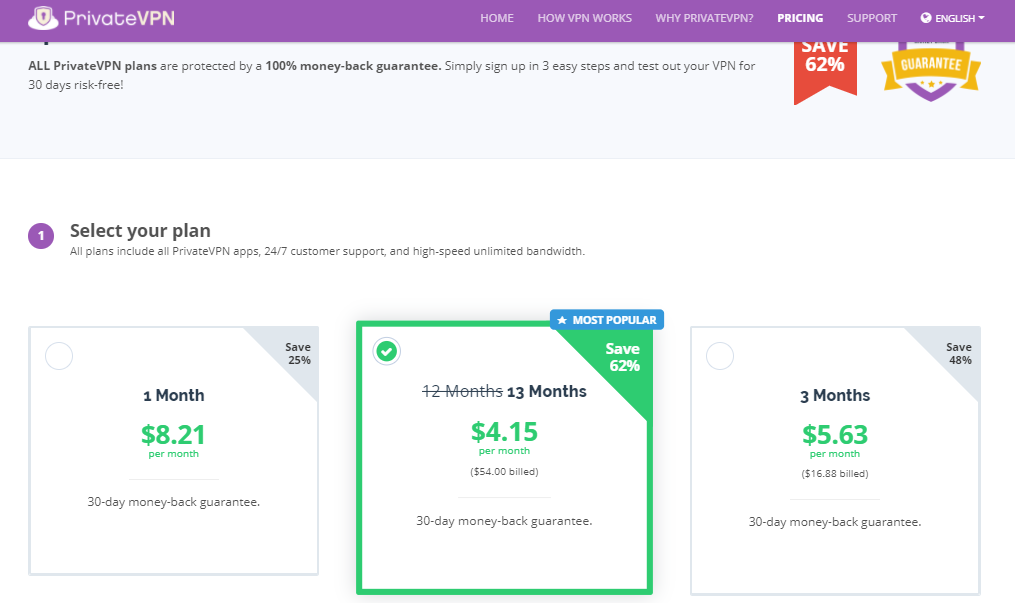
2. Ensuite, créez un compte en saisissant votre adresse de courriel et votre mot de passe favori puis sélectionnez votre méthode de paiement préférée.
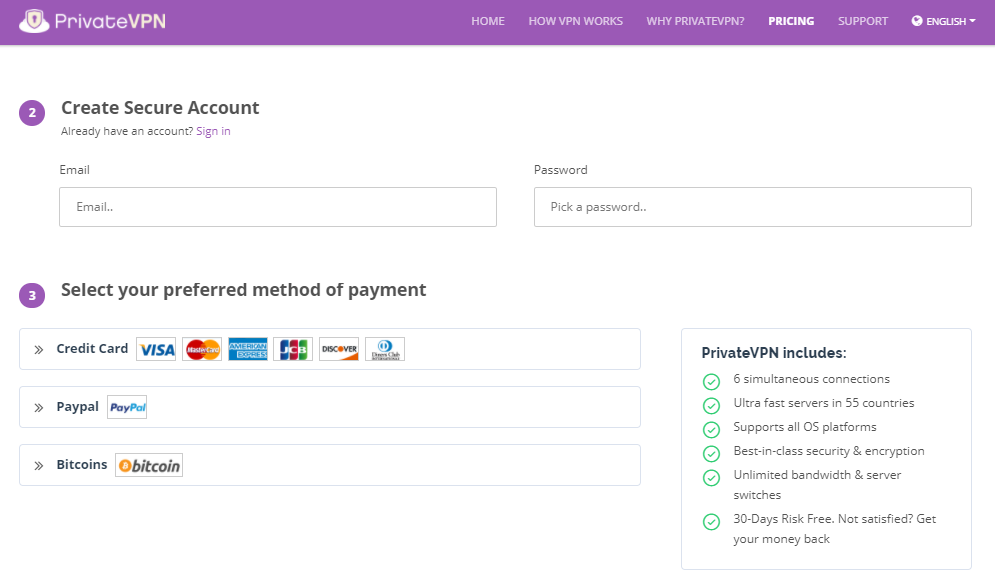
Quand vous avez fini de payer, vous recevez un message de confirmation de votre paiement et un lien vers la page d’installation.
3. Sur la page d’installation, sélectionnez les guides qui correspondent à votre version de Windows. Dans ce cas, le système d'exploitation que nous utilisons est Windows 10. Pour commencer le processus d’installation de l’appli, choisissez d’afficher le guide pour l’appli de PrivateVPN.
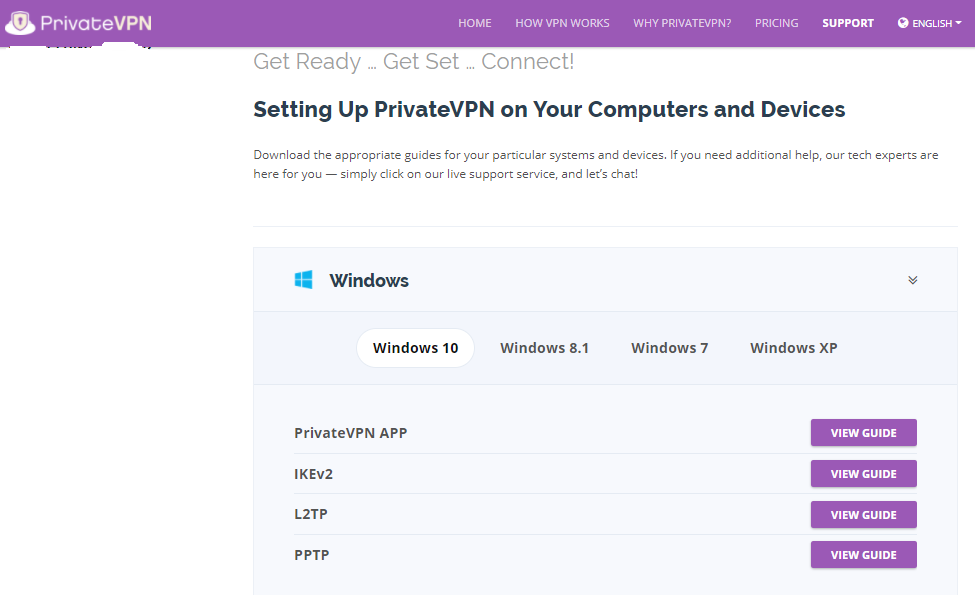
4. Pour télécharger et lancer le logiciel, cliquez sur le lien qui se trouve sur la page d’installation. Quand vous ouvrirez le client que vous aurez téléchargé sur votre ordinateur, la fenêtre de contrat de licence s’affichera. Cochez la case « J’approuve » et cliquez sur Installer.
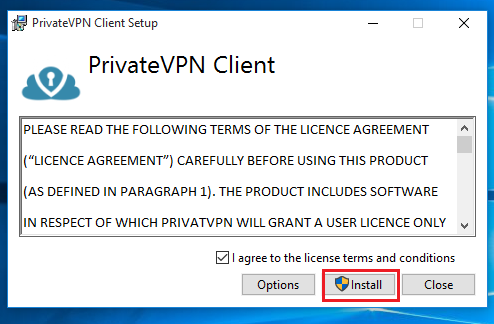
5. Si votre ordinateur de bureau a la fonction User Account Control (UAC) d’activée, on vous demandera si vous voulez autoriser l’appli PrivateVPN à effectuer des changements sur votre PC. Cliquez sur « Oui ».
6. Le processus d'installation ne prendra que quelques minutes. Entre temps, une fenêtre de sécurité de Windows s’affichera pour vous demander si vous voulez installer « TAP-Windows Adapters ». Cliquez sur « Installer ».
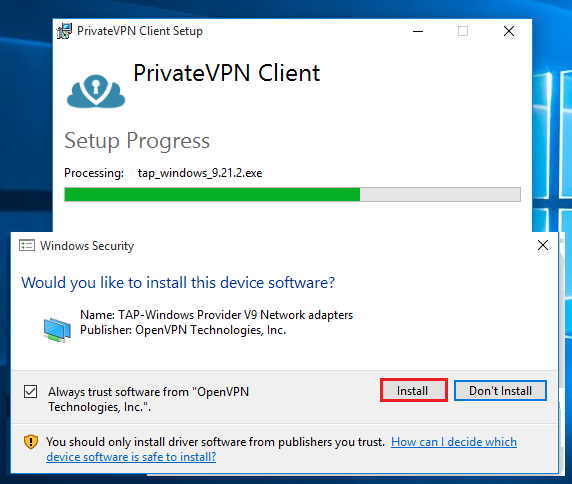
7. Quand l’installation sera terminée, on vous demandera de redémarrer votre ordinateur pour pouvoir utiliser le client PrivateVPN. Ne redémarrez pas; cliquez plutôt sur Fermer.
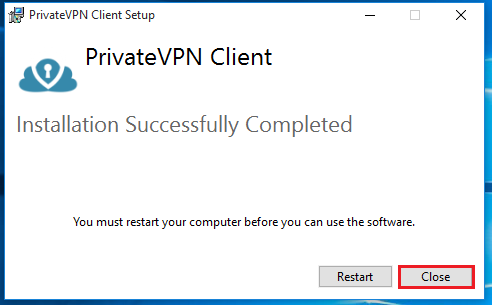
8. Dans le Menu Démarrer de Windows présent sur votre ordinateur de bureau, utilisez la barre de recherche pour trouver le client PrivateVPN qui a été installé puis cliquez sur l’icône PrivateVPN.
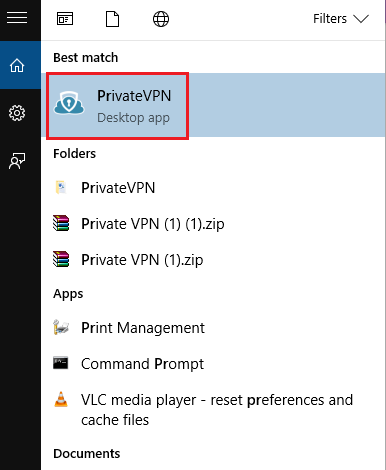
9. On vous demandera peut-être de confirmer si vous voulez que l’appli effectue des changements sur votre ordinateur. Cliquez sur « Oui ». Cela vous emmènera à l’écran d’identification, où vous saisirez l’adresse de courriel et le mot de passe que vous avez choisis auparavant. Pour vous identifier, vous aurez besoin de votre connexion Internet.
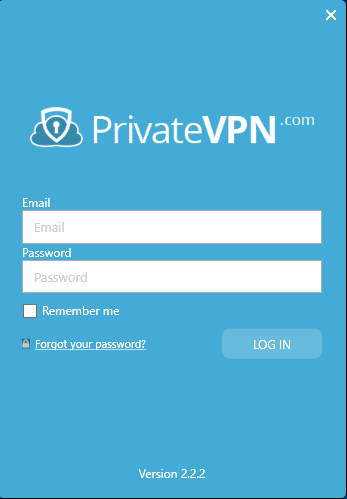
10. Quand vous vous serez identifié, utilisez le menu déroulant pour sélectionner votre emplacement préféré de serveur. En d’autres termes, sélectionnez le pays où vous voulez apparaître puis cliquez sur « Connexion ». Dans ce cas, nous avons choisi USA-Atlanta.
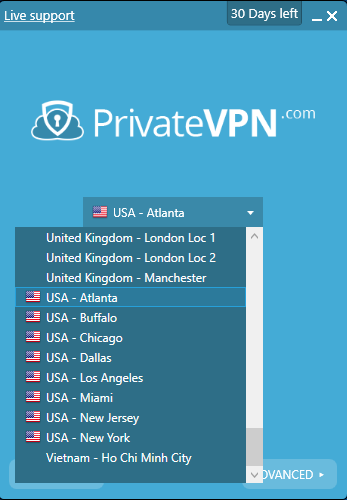
A présent, vous êtes prêt à surfer confidentiellement sur Internet en utilisant PrivateVPN en toute sécurité !
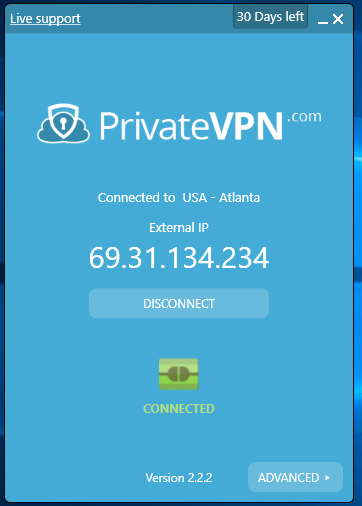
Pourquoi choisir PrivateVPN comme prestataire de VPN ?
Avec ses vitesses de connexion impressionnantes, PrivateVPN est un très bon choix pour lire des vidéos en streaming avec Kodi et aussi pour débloquer BBC iPlayer et US Netflix. De plus, il fonctionne avec tous les systèmes d’exploitation populaires, dont Windows, Mac OS/OSX, Linux, Android et iOS. Enfin, on peut l’utiliser simultanément sur six appareils comme votre smartphone et votre ordinateur portable.
Ce que nous préférons chez PrivateVPN, c’est qu’ils s’engagent à protéger votre sécurité. Non seulement ils sont basés en Suède mais, en plus, leur VPN ne conserve aucun historique de navigation et il a un coupe-circuit intégré. Enfin, il est également compatible avec OpenVPN, le protocole le plus sûr du marché.
Cliquez ici pour commencer à installer PrivateVPN.
Si vous avez déjà utilisé PrivateVPN, nos autres utilisateurs seraient vraiment contents de pouvoir lire vos évaluations sur les services offerts par ce VPN.
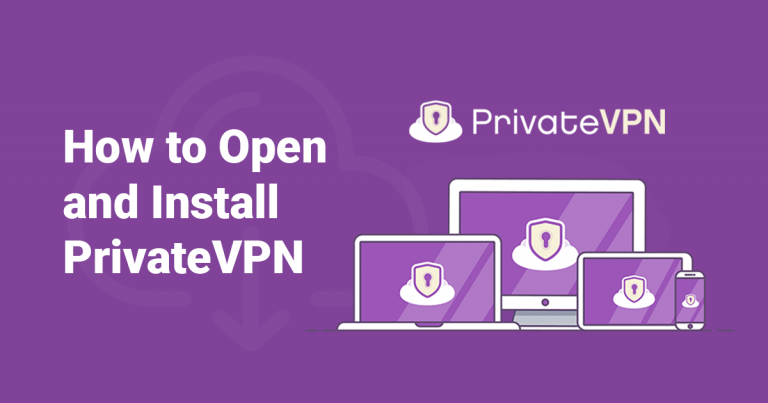



Dites-nous comment améliorer cet article dans les commentaires. Votre avis nous importe !